WPS批量删除空格操作方法分享 WPS批量删除空格操作方法分享。用户导入数据后文本出现乱码,有很多空格符号。可创建新记事本,粘贴文本后复制到wps,利用左上角菜单键工具文本工具,先删除换行符,再重复此步骤删除空格,即可清理排版,去除多余空格,让文本更整洁。下面是小编精心整理编写的关于“ WPS批量删除空格操作方法分享 ”的详细教程,请大家仔细阅览学习:
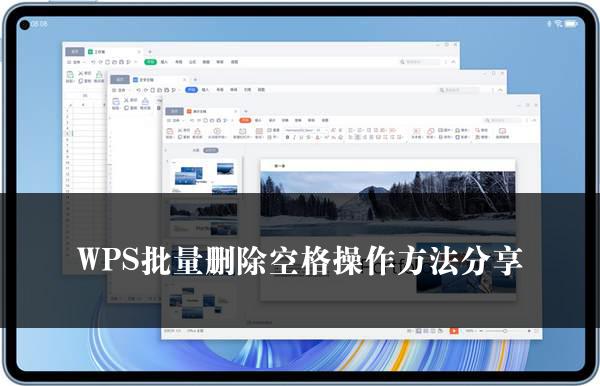
WPS批量删除空格操作方法分享
以下是关于 WPS 如何批量删除空格操作方法的详细分享:
一、准备工作
在进行批量删除空格操作之前,我们需要先创建一个新的记事本。这将作为中间步骤,帮助我们更好地处理 WPS 文档中的文本。
二、粘贴文本并复制到 WPS
1. 打开新建的记事本,将含有乱码(即有很多空格符号)的文本粘贴到记事本中。确保文本内容完整且准确地被粘贴进来。
2. 选中记事本中的文本内容,然后使用快捷键 Ctrl+C(或在菜单栏中选择“编辑”>“复制”)将其复制。
3. 切换到 WPS 文档中,将复制的文本粘贴到相应的位置。确保粘贴的位置准确无误,以便后续的操作。
三、删除换行符
1. 在 WPS 文档中,找到菜单栏中的“左上角的菜单键”,通常位于文档窗口的左上角。点击该菜单键后,会弹出一个下拉菜单。
2. 在下拉菜单中,找到“工具”选项并点击。这将打开 WPS 的工具菜单。
3. 在工具菜单中,找到“文本工具”选项并点击。进入文本工具后,我们可以看到一些与文本处理相关的功能。
4. 在文本工具中,找到“删除换行符”功能并点击。这将删除文档中的换行符,使文本在同一行显示。重复此步骤,确保所有的换行符都被删除。
四、删除空格
1. 完成换行符的删除后,再次回到 WPS 文档的菜单栏中的“左上角的菜单键”,按照之前的步骤打开工具菜单和文本工具。
2. 在文本工具中,找到“删除空格”功能并点击。这将开始删除文档中的空格符号。由于可能有大量的空格需要删除,这个过程可能需要一些时间,请耐心等待。
3. 等待删除空格的操作完成后,仔细检查文档中的文本,确保所有的多余空格都被成功删除。可以通过滚动文档或使用查找和替换功能来检查。
五、检查和调整
1. 完成空格的删除后,再次检查文档的排版和格式。确保文本的布局整齐,没有出现空格残留或其他排版问题。
2. 如果在检查过程中发现仍然有少量的空格或其他排版问题,可以手动进行调整。可以使用 WPS 的编辑工具,如删除、插入字符等,来对文本进行微调。
3. 调整完成后,保存 WPS 文档,确保修改后的内容被保存下来。
通过以上步骤,我们可以轻松地在 WPS 中批量删除空格,解决文本中出现乱码和多余空格的问题。这种方法简单实用,适用于各种类型的 WPS 文档。在处理文本时,我们应该经常注意排版的整洁性,避免出现类似的问题。如果遇到其他与文本处理相关的问题,也可以参考 WPS 的帮助文档或在线教程,以获取更多的解决方案。
关于《WPS批量删除空格操作方法分享》这篇文章的具体内容就介绍到这里,希望能对大家有所帮助。更多相关资讯和教程请关注 wps自学网-wps office下载!

